Interfaz de Pantallas
Página de Pantallas
La página principal de pantallas contiene fichas y grupos de pantallas, mostrando sus nombres y estados principales. Al hacer clic en una ficha de pantalla o grupo, se accede a la página interna de un dispositivo específico.
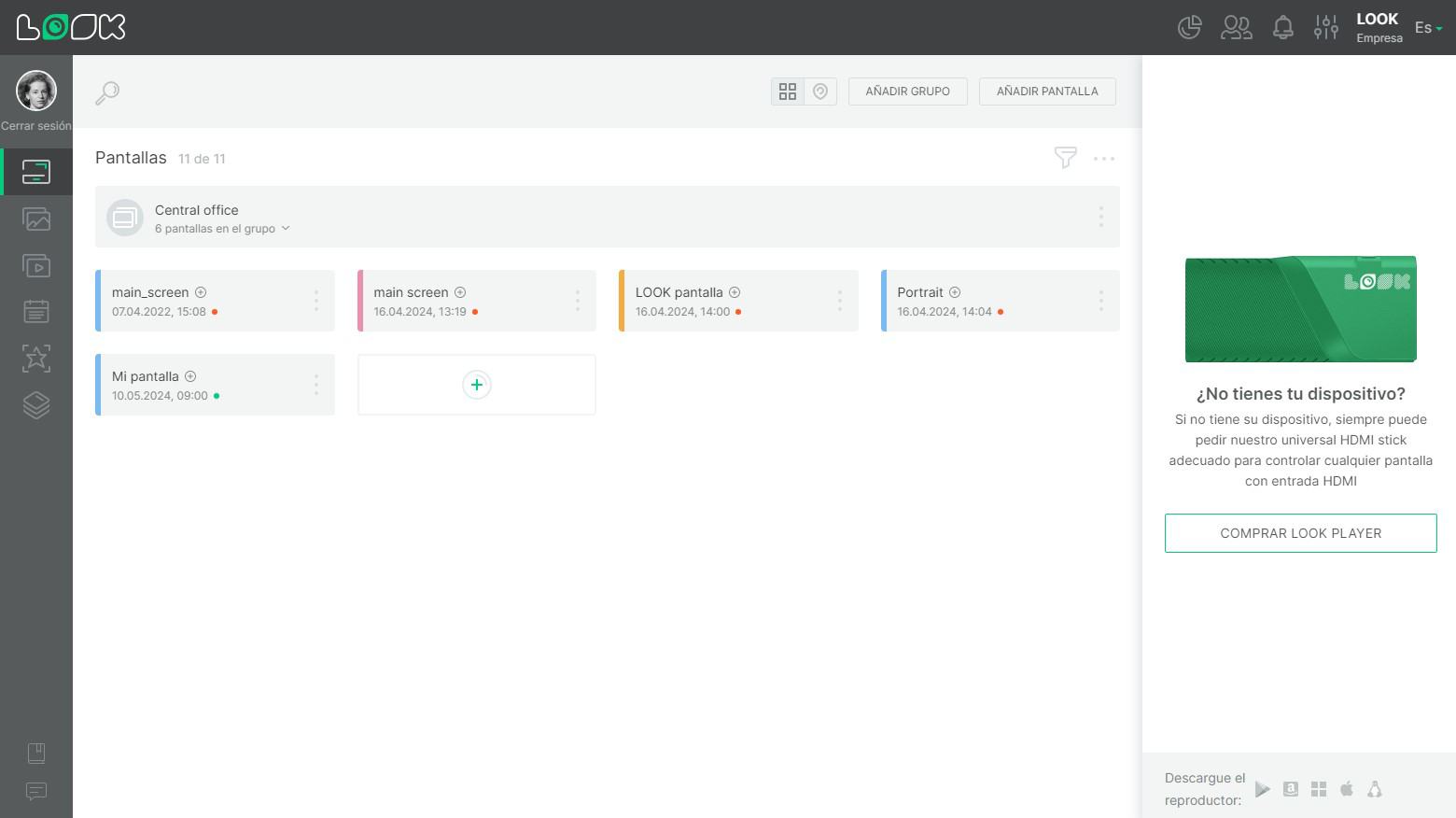
Página Interna de una Pantalla
La página interna de una pantalla o grupo de pantallas contiene una lista de reproducción u horario que se ha añadido a esa pantalla o grupo de pantallas.
Lista de Reproducción
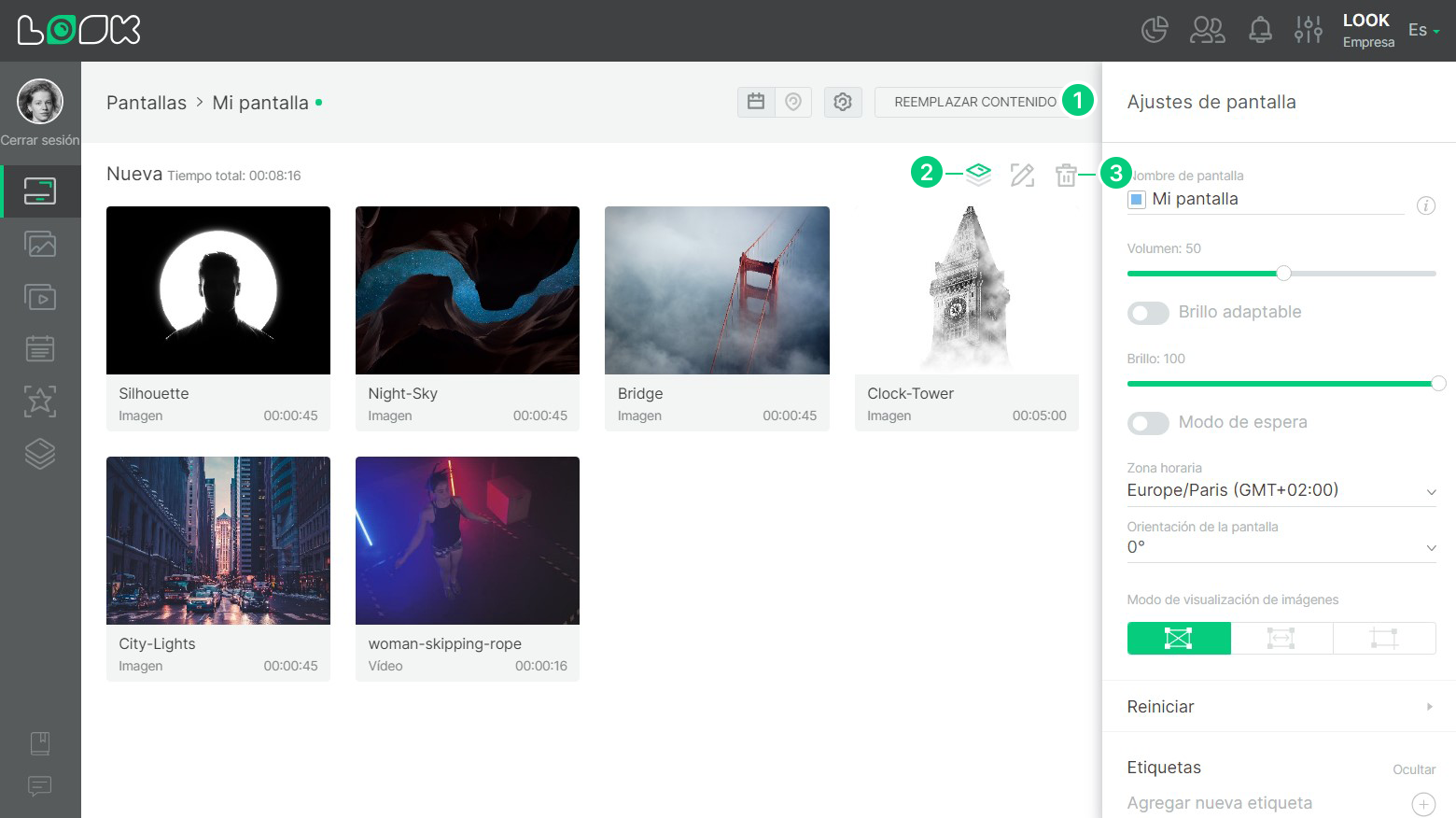
La lista de reproducción seleccionada se emitirá 24 horas al día, 7 días a la semana, repitiéndose una y otra vez.
- Para reemplazar una lista de reproducción por otra lista de reproducción u horario, haz clic en Reemplazar Contenido en la barra de navegación de la página.
- Haz clic en el icono Configurar Diseño para personalizar el diseño. Puedes añadir, eliminar o sustituir un diseño en la barra lateral derecha.
- Haz clic en el icono Quitar Lista de Reproducción de la Pantalla si quieres borrar la pantalla.
La edición de listas de reproducción no está disponible en la página de pantallas. Ve a la página de listas de reproducción para editar la lista.
Horarios
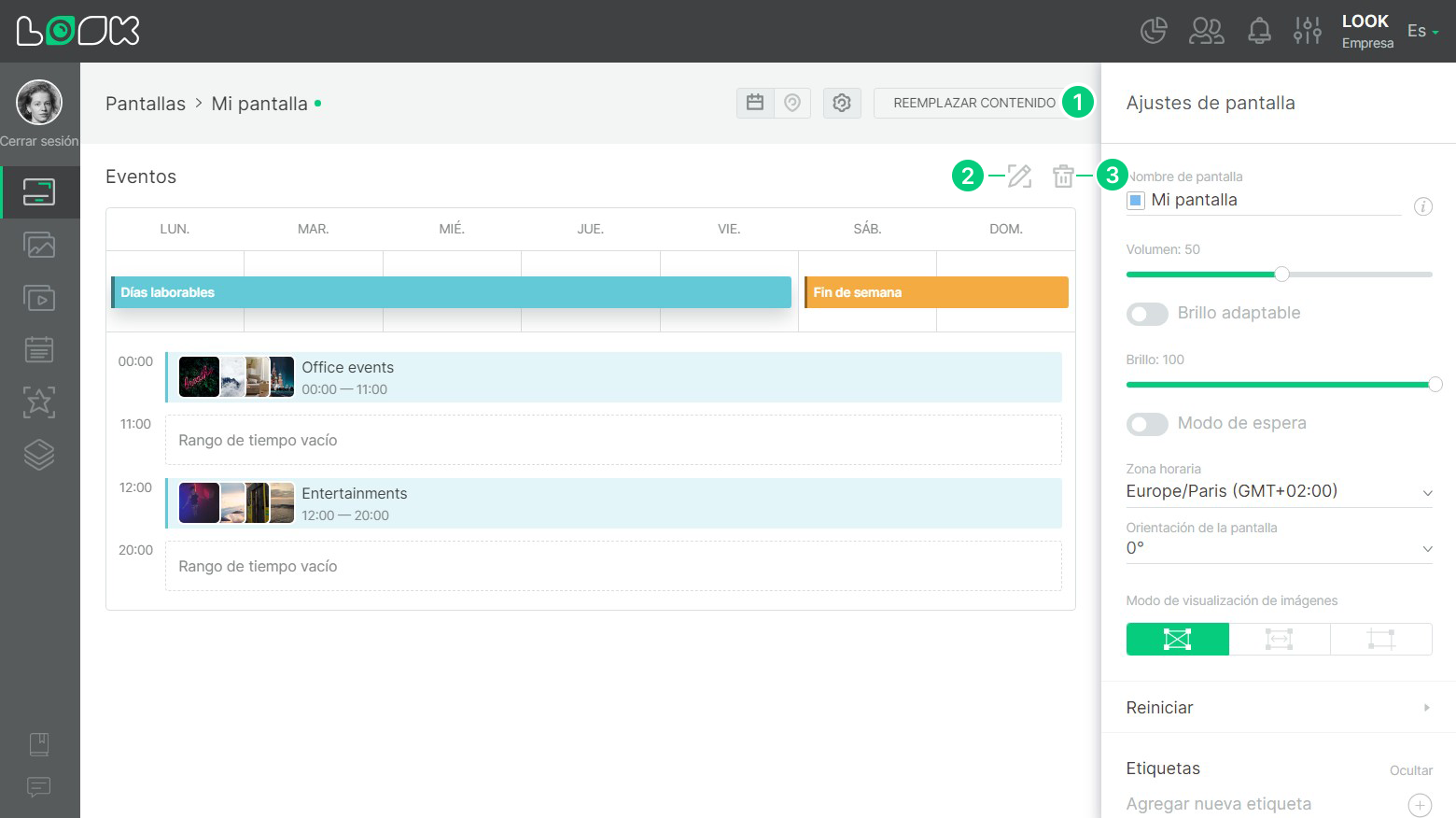
Los horarios permiten reproducir contenidos en función del día de la semana. Por ejemplo, se pueden reproducir contenidos diferentes los días laborables y los fines de semana..
- Para sustituir una programación por una lista de reproducción u horario diferente, haz clic en Reemplazar Contenido en la barra de navegación de la página.
- Haz clic en el icono Editar Horario para editar el horario.
- Haz clic en el icono Eliminar Horario de la Pantalla si quieres quitarlo.
La edición de la programación no está disponible en la página de la pantalla. Ve a la página de programación para editar el horario.
Para ver el contenido y su estado de descarga, haz clic en el elemento de la lista de reproducción en el horario.

En la barra lateral derecha verás la hora de inicio y término de la lista de reproducción, su diseño y una lista de contenidos con su estado de descarga.
Estados de Descarga de Contenidos
En las listas de reproducción de la página de pantalla, puedes ver el estado de descarga de contenidos en el dispositivo.
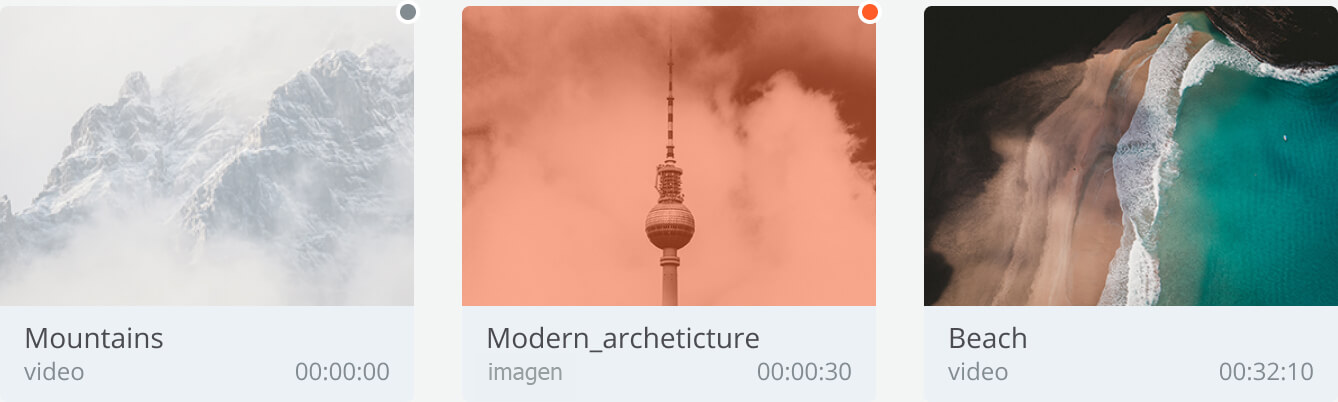
- Contenido descargado correctamente — la ficha de contenido se ve como de costumbre (como en la página de contenido).
- Descarga de contenido en curso — la ficha de contenido se ve tenue con un círculo gris en la esquina superior derecha.
Si el estado del contenido tarda mucho en cargarse, prueba volviendo a cargar la página o revisa la conexión a Internet en tu pantalla.
- Descarga fallida — la ficha de contenido se ve roja y hay un círculo rojo en la esquina superior derecha.
En caso de que falle la descarga, prueba a borrarla en la página de contenidos e inténtalo otra vez. No olvides volver a añadir el contenido a la lista de reproducción.











